- Mwandishi Jason Gerald [email protected].
- Public 2023-12-16 11:41.
- Mwisho uliobadilishwa 2025-01-23 12:48.
WikiHow inafundisha jinsi ya kuongeza kiunga kwenye hati ya PDF ukitumia Adobe Illustrator kwenye Mac au PC.
Hatua
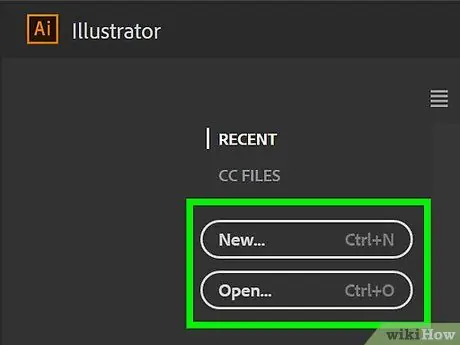
Hatua ya 1. Fungua au unda faili ya Illustrator
Ujanja, bonyeza mara mbili kwenye ikoni ya programu ya manjano inayosoma barua " Ai, "kisha bonyeza Faili kwenye menyu ya menyu juu ya skrini, na:
- Bonyeza Fungua… kufungua hati iliyopo, au
- Bonyeza Mpya… kuunda hati mpya.
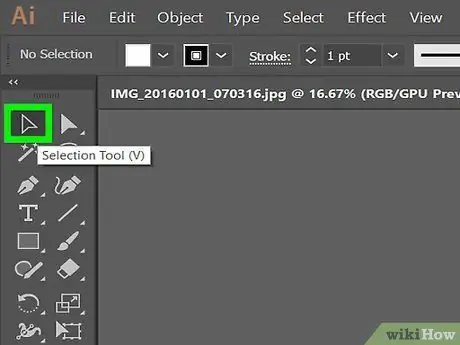
Hatua ya 2. Unda kitu au maandishi ambayo unataka hyperlink
-
Ikiwa unataka kuongeza viungo kwenye maandishi, badilisha maandishi kuwa muhtasari. Njia:
- Bonyeza Zana ya Uchaguzi, mshale mweusi upande wa juu kushoto wa Mwambaa zana upande wa kushoto wa skrini.
- Bonyeza maandishi unayotaka kutoa kiunga.
- Bonyeza Andika. Iko kwenye mwambaa wa menyu juu ya skrini.
- Bonyeza Unda muhtasari. Sifa hii iko katikati ya menyu. Maandishi sasa ni seti ya vitu vya kitengo vinavyoweza kuhaririwa.
- Bonyeza Kitu. Ni juu ya skrini.
- Bonyeza Kikundi. Iko karibu na juu ya menyu. Muhtasari wa maandishi yako sasa unaweza kuhamishwa kama kikundi.
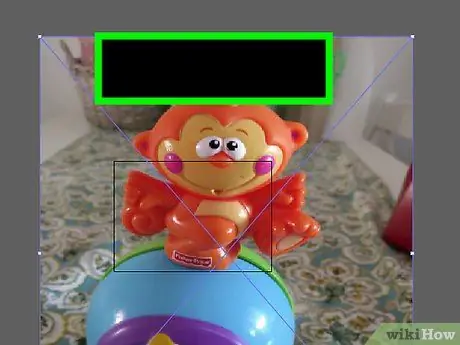
Hatua ya 3. Panga maandishi au kitu
Tumia Zana ya Uteuzi kuchagua maandishi au kitu na uweke mahali ambapo unataka kiunga kionekane.
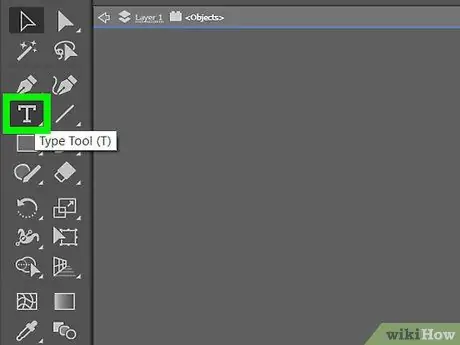
Hatua ya 4. Bonyeza Zana ya Aina
Kifaa hiki ni ikoni T upande wa juu kulia wa Mwambaa zana upande wa kushoto wa skrini.

Hatua ya 5. Bonyeza mahali popote kwenye hati
Baada ya kufanya hivyo, utazalisha kisanduku cha maandishi.
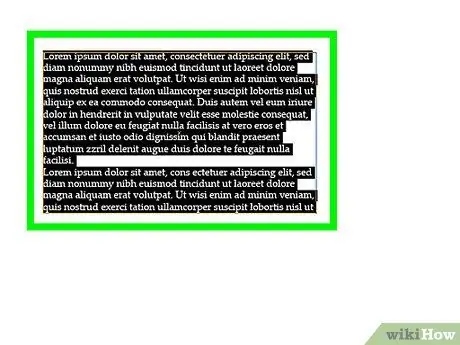
Hatua ya 6. Andika URL yako ya kiungo
Bandika kwa "http:" ili programu yoyote ya msomaji wa PDF itambue kama kiunga cha moja kwa moja. Kisha, andika anwani ya wavuti unayotaka kuunganisha.
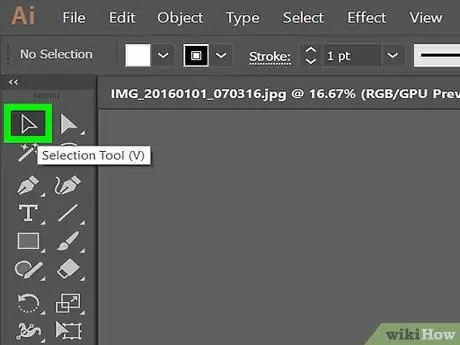
Hatua ya 7. Bonyeza Zana ya Uteuzi, mshale mweusi upande wa juu kushoto wa Mwambaa zana upande wa kushoto wa skrini
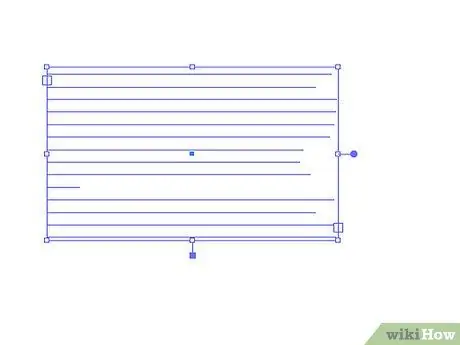
Hatua ya 8. Tumia Zana ya Uteuzi kusogeza kiunga mbele ya kitu cha maandishi unachotaka kuunganisha
Ikiwa unataka, unaweza kubadilisha ukubwa wa URL ili iwe sawa moja kwa moja juu ya maandishi au kitu. Fanya hivi kwa kubofya na kushikilia mstatili mdogo kwenye kisanduku cha uteuzi kinachozunguka maandishi, kisha uburute au kubana maandishi ya URL hadi ifanane na vipimo vya kitu au maandishi ambayo unaunganisha
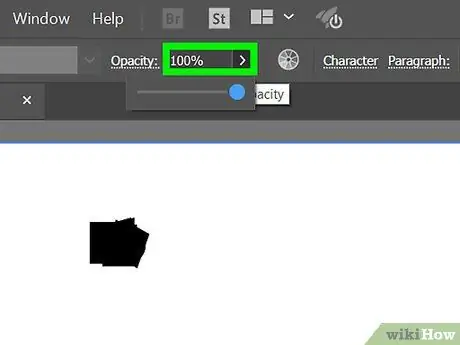
Hatua ya 9. Bonyeza "Opacity:
kutoka kwa menyu kunjuzi.
Ni juu ya dirisha la Illustrator.
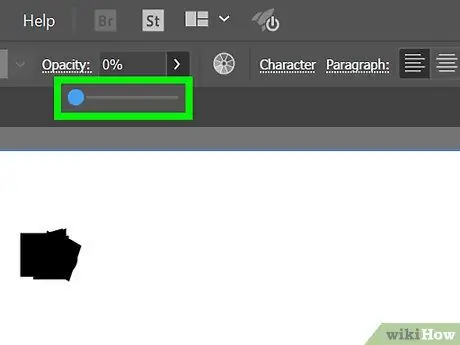
Hatua ya 10. Bonyeza 0%
Kiunga juu ya maandishi yako au kitu sasa hakionekani.
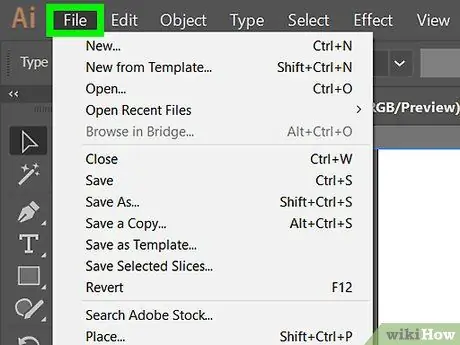
Hatua ya 11. Bonyeza Faili katika mwambaa wa menyu juu ya skrini
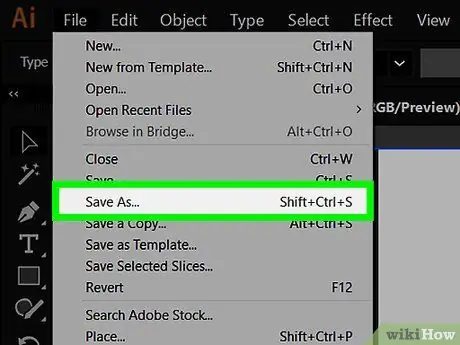
Hatua ya 12. Bonyeza Hifadhi Kama…
Ni karibu katikati ya menyu.
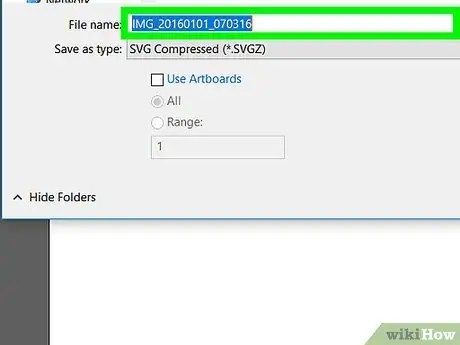
Hatua ya 13. Taja faili
Jaza jina kwenye uwanja juu ya sanduku la mazungumzo.
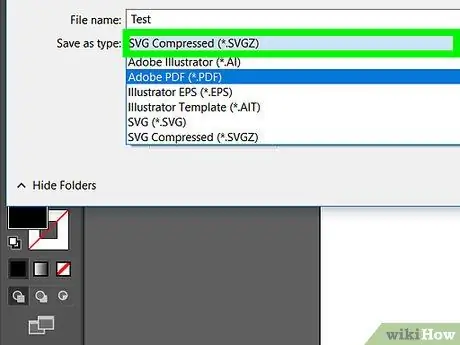
Hatua ya 14. Bonyeza "Umbizo: menyu kunjuzi"
" katika upande wa chini kushoto wa sanduku la mazungumzo.
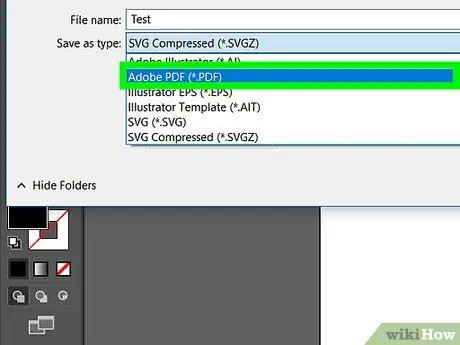
Hatua ya 15. Bonyeza Adobe PDF
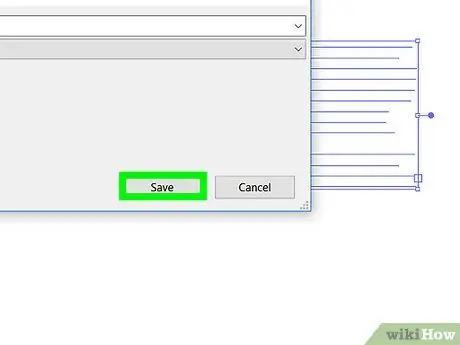
Hatua ya 16. Bonyeza Hifadhi
Iko kwenye kona ya chini kulia ya sanduku la mazungumzo.
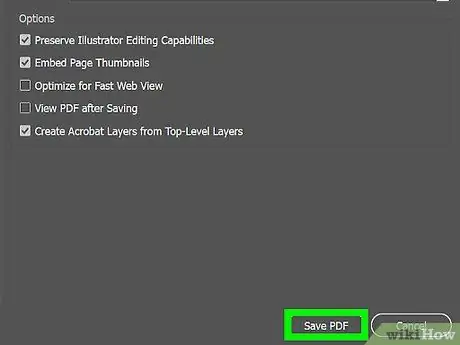
Hatua ya 17. Bonyeza kitufe cha Hifadhi PDF kwenye kona ya chini kulia ya kisanduku cha mazungumzo
Hati hiyo itakapofunguliwa katika programu ya kusoma ya PDF, programu itatambua maandishi yako au kitu kama kiunga.






